スポンサーリンク
Jw_cad 寸法引出線に角度をつける使い方
Jw_cadで描いた図面に書込む寸法の引出し線の角度を変えて表現方法を替える使い方を練習しましょう。
寸法記入のときに表示される寸法引出線の角度を変えることで、見た目の違った図面にすることができるんですが、Jw_cadを使っている方でもどうするのか知らないという方もいらっしゃるようですが、このページで使い方を練習して、図面に合った引出し線角度にして、より見やすい図面にしてください。
スポンサーリンク
寸法引出線角度変更の使い方
Jw_cadで描く図面の中には、たくさんの寸法を書込まなくてはなりませんよね。
一般的によく使われるのは、水平、垂直の引出線ですけど、時には違う角度の引出線にして、一部だけ強調するような表現にしたりすると、見る人にインパクトを与えることができたりするので、重要な寸法だと伝えることができると思います。
統一感を大切にするなら、一部だけでなく全体の引出線の角度を変えて描くようにすれば統一感をだせるでしょう。
でも、Jw_cadをよく使われている建築関連の図面ではあまり引出線の角度を変えてあるのを見ることはありません。
よく見かけるのは、機械関係の図面などで、引出線の角度を変えて表示されているのを拝見いたします。
まあ、どんな図面で使うかは、みなさんのご判断ですし、描く図面の内容にも左右されると思いますけど、そもそも使い方を知っていなければ使うこともできませんので、早速キャプチャー動画で使い方をご覧ください。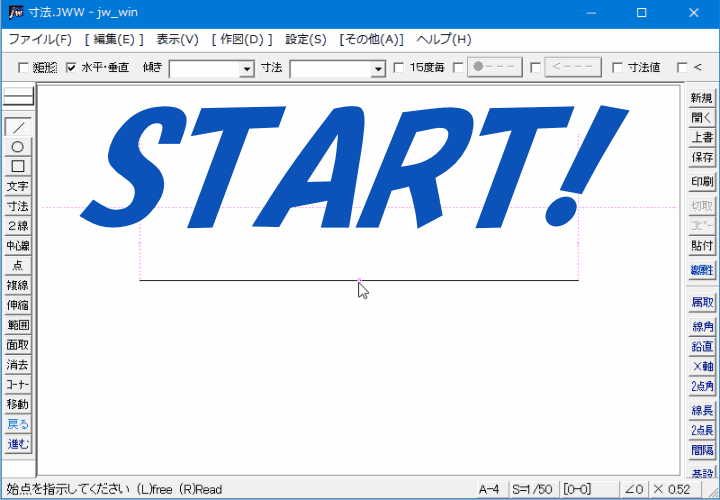
キャプチャー動画をご覧いただいただけでもう使い方はご理解いただけてますが、行っているのは、コントロールバーの『引出角』タブをクリックしてるだけですから、これ以上何をご説明すればいいのか考えましたが、もう何も思いつきません。
それでも、私の備忘録として手順を書き留めさせていただきますので、よろしければご覧いただいて確認にご利用してください。
- ツールバーの『寸法』タブをクリックしてください。
- コントロールバーの『表示位置切替え』タブで表示方法を選んでください。
- 寸法測定対象線の端点を右クリックで指示してください。
- コントロールバーの『引出角 0』タブをクリックして引出角度を指示してください。
- 寸法測定の始点を右クリックで指示してください。
- 寸法測定の終点を右クリックで指示してください。
『引出角』の表示は、クリックごとに次のように変わりますので、ご確認ください。
【引出角 0】⇒【30゜】⇒【45゜】⇒【-45゜】⇒【-30゜】⇒【引出角 0】
このようなローテーションで切り替わりますので、図面に合った角度の引出線を使ってください。
引出線の角度を少し変えるだけで、図面の雰囲気は大きく変わるものですから、上手に使ってより見やすく正確に伝えられるようにしたいものです。
![]()
『引出角』を変えて表示するときは、コントロールバーで表示角度をみて、間違っていないことを確認してから寸法記入するようにしてください。
まあ、手直しが苦にならないのなら、間違っても戻ってやり直せばいいだけですけど、私はせっかちなので、なるべく少ない手順で作業したいので、必ず確認しますけどね。
■□■ 追記 (リセットの使い方)
Jw_cadの寸法記入用コントロールバーにある『リセット』タブですが、1ページを割こうかとも思ったんですけど、1ページも割くほどでもないと思いなおして、こちらに追記という形で、書かせていただきました。
みなさん寸法記入の時に、コントロールバーの中にある『リセット』タブを見て、どんな時に使うんだろうと思われたことはありませんか。
私は、Jw_cadを使って図面を書き始めたころに
「これってどんな時に使うんでしょう」と思っていました。
そんなに頻繁に使うものでもありませんし、誰かに聞くほどのものでもないような気がしていましたので、自力で調べてようやく納得した経験がありますので、ここで簡単にご説明させていただくことにいたしましたので、ご覧ください。
『リセット』タブは単独では、意味をなすものではなく、寸法記入に際して、行ってきたいろんな設定をすべてリセットするときに使うものだそうです。
とはいうものの、実際に図面作成中に寸法記入の設定をすべてリセットするなんて考えられませんから、まず使うことはないと思います。
みなさんが図面作成中に寸法記入の設定をすべてリセットしなくちゃならない状況になったら、『リセット』タブを使って初期値に戻すようにしてください。
おそらく、使うことはないと思いますけどね...

次は、こちらです。![]() Jw_cad 半径・直径・円周寸法の使い方
Jw_cad 半径・直径・円周寸法の使い方
Jw_cad 半径・直径・円周寸法を記入する使い方を練習しましょう。
スポンサーリンク
